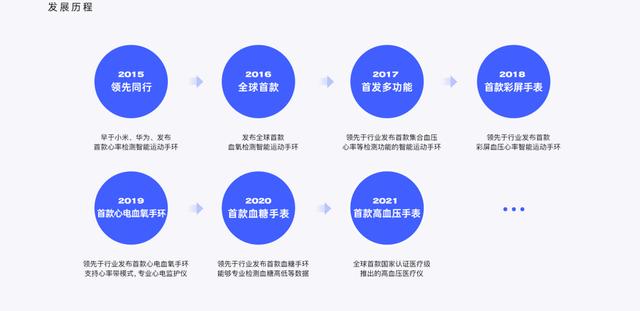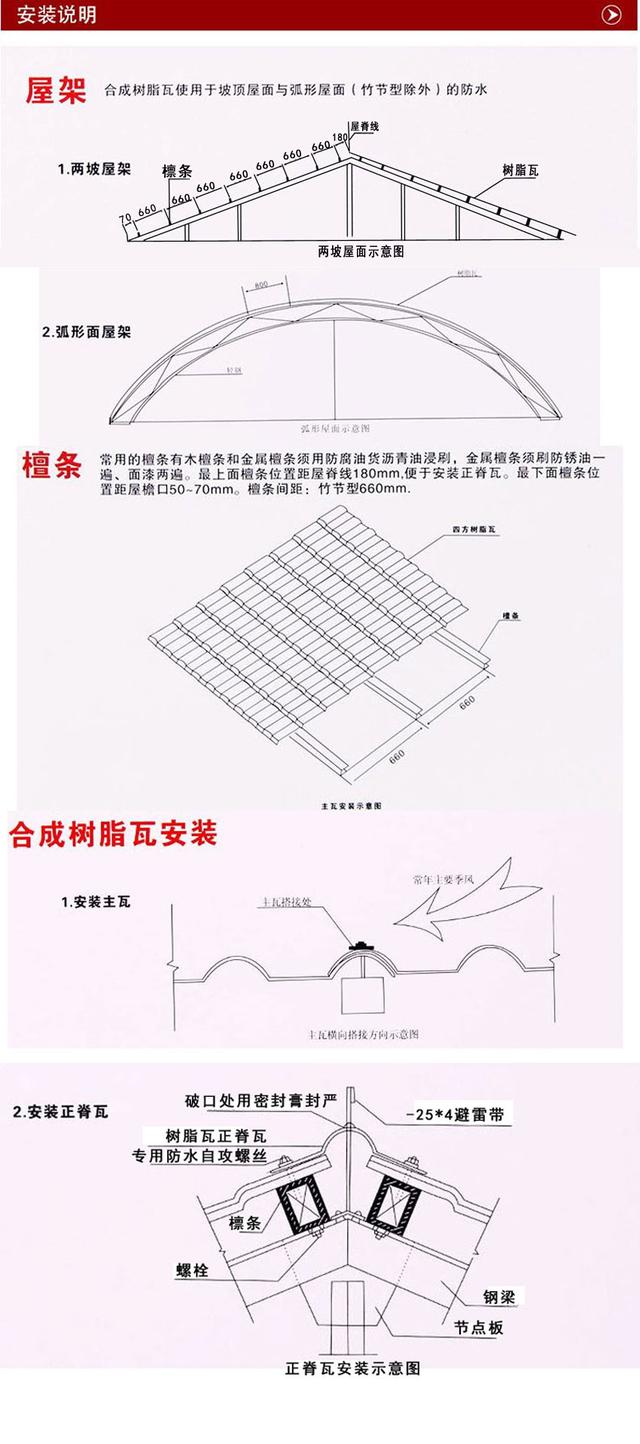excel 一键填充空白单元格(Excel如何批量为空白单元格填充下方非空数据值)

如下图表格中含有部分空白单元格,现在想要批量为空白单元格填充下方非空单元格数据。
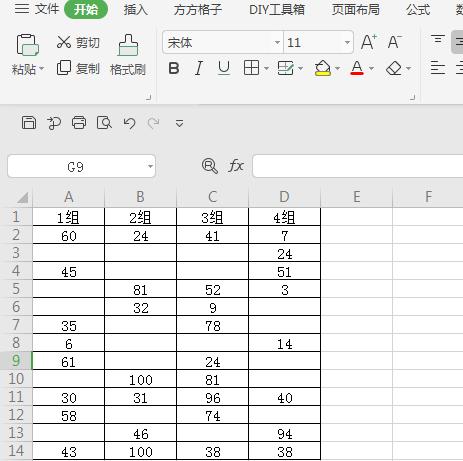
全选表格区域

点击下图选项(Excel工具箱,详细的下载安装方法百度即可得知,本文这里就不做具体介绍)

点击【数值】
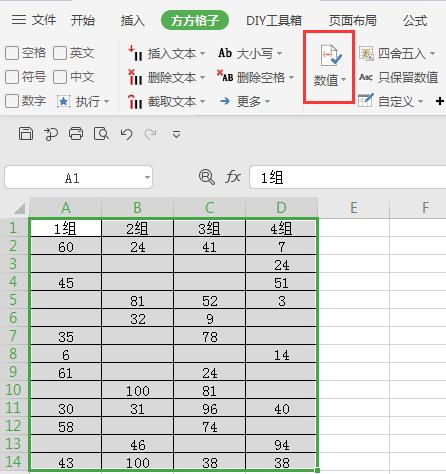
选择【空白单元格填充值】

勾选【空白单元格下方的非空值】,然后点击【确定】即可完成。

完成效果如下图所示。

免责声明:本文仅代表文章作者的个人观点,与本站无关。其原创性、真实性以及文中陈述文字和内容未经本站证实,对本文以及其中全部或者部分内容文字的真实性、完整性和原创性本站不作任何保证或承诺,请读者仅作参考,并自行核实相关内容。文章投诉邮箱:anhduc.ph@yahoo.com